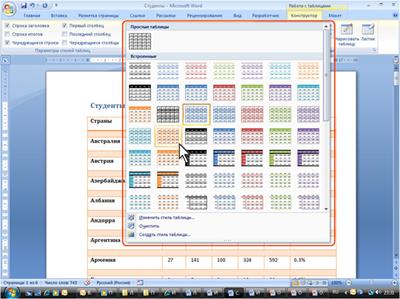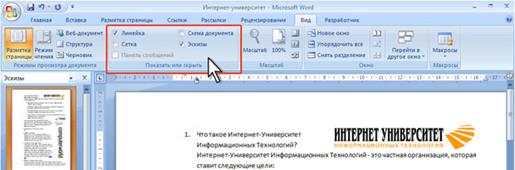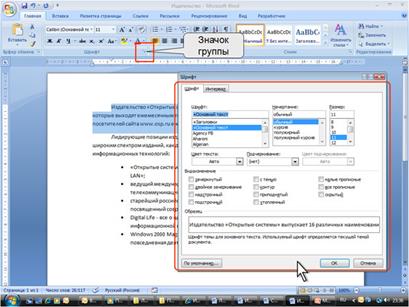Элементы управленияЭлементы управления на лентах и вкладках объединены в группы, связанные с видом выполняемого действия. Например, на вкладке Главная имеются группы для работы с буфером обмена, установки параметров шрифта, установки параметров абзацев, работы со стилями и редактирования (см. рис. 1.1). Элементами управления являются обычные кнопки, раскрывающиеся кнопки, списки, раскрывающиеся списки, счетчики, кнопки с меню, флажки, значки (кнопки) группы. Кнопки используются для выполнения какого-либо действия. Например, кнопка Полужирный группы Шрифт вкладки Главная устанавливает полужирное начертание шрифта. Чтобы нажать кнопку, надо щелкнуть по ней мышью (рис. 1.14).
Рис. 1.14. Использование обычной кнопки В некоторых случаях после нажатия кнопки появляется диалоговое окно. Раскрывающиеся кнопки имеют стрелку в правой или нижней части. При щелчке по стрелке открывается меню или палитра, в которой можно выбрать необходимое действие или параметр. Выбранное действие или параметр запоминаются на кнопке, и для повторного применения не требуется открывать кнопку. Например, можно щелкнуть по стрелке кнопки Подчеркнутый группы Шрифт вкладки Главная и выбрать способ подчеркивания (рис. 1.15). Чтобы еще раз назначить такое же подчеркивание, не нужно щелкать по стрелке, достаточно щелкнуть по самой кнопке.
Рис. 1.15. Использование раскрывающейся кнопки В списке можно выбрать для применения какой-либо параметр. Для этого надо щелкнуть по нему мышью. Например, в списке Стили таблиц вкладки Конструктор можно выбрать вариант оформления таблицы (рис. 1.16).
Рис. 1.16. Использование списка Для просмотра списка в пределах ленты можно пользоваться кнопками Вперед и Назад. Но обычно список разворачивают, для чего надо щелкнуть по кнопке Дополнительные параметры (см. рис. 1.16). В нижней части развернутого списка могут отображаются соответствующие команды меню (рис. 1.17).
Рис. 1.17. Развернутый список При использовании раскрывающегося списка надо щелкнуть по стрелке списка и выбрать требуемый параметр. Например, в раскрывающемся списке Размер шрифта группы Шрифт вкладки Главная можно выбрать размер шрифта (рис. 18).
Рис. 1.18. Использование раскрывающегося списка В большинстве случаев можно, не открывая списка, щелкнуть мышью в поле раскрывающегося списка, ввести значение требуемого параметра с клавиатуры и нажать клавишу Enter. Счетчики применяют для установки числовых значений каких-либо параметров. Для изменения значения пользуются кнопками счетчика Больше (Вверх) и Меньше (Вниз). Например, в счетчике Интервал группы Абзац вкладки Разметка страницы можно установить значение величины интервала после абзаца (рис. 1.19).
Рис. 1.19. Использование счетчиков Также значение в поле счетчика можно ввести с клавиатуры и нажать клавишу Enter. Нажатие некоторых кнопок не приводит к выполнению какого-либо действия, а только отображает меню, в котором следует выбрать нужное действие. Например, щелкнув по кнопке Регистр в группе Шрифт вкладки Главная, в появившемся меню можно выбрать регистр оформляемого текста (рис. 1.20).
Рис. 1.20. Использование кнопки с меню В некоторых случаях выбор команды меню кнопки вызывает диалоговое окно. Флажки используются для применения какого-либо параметра. Например, флажки группы Показать или скрыть вкладки Вид (рис. 1.21) определяют особенности отображения окна.
Рис. 1.21. Использование флажков Для установки или снятия флажка достаточно щелкнуть по нему мышью. Значок (кнопка) группы – маленький квадрат в правом нижнем углу группы элементов во вкладке. Щелчок по значку открывает соответствующее этой группе диалоговое окно или область задач для расширения функциональных возможностей. Например, значок группы Шрифт вкладки Главная открывает диалоговое окно Шрифт (рис. 1.22).
Рис. 1.22. Использование значка группы А значок группы Стили отображает область задач Стили (рис. 1.23).
Рис. 1.23. Использование значка группы Не каждая группа имеет значок. Для каждого элемента управления можно отобразить всплывающую подсказку с информацией о назначении этого элемента — достаточно навести на него и на некоторое время зафиксировать указатель мыши. Примеры всплывающих подсказок приведены на рис. 1.24, рис. 1.25, рис. 1.26.
Рис. 1.24. Всплывающая подсказка для элемента управления
Рис. 1.25. Всплывающая подсказка для элемента управления
Рис. 1.26. Всплывающая подсказка для элемента управления Иногда в подсказке имеется текст Для получения дополнительных сведений нажмите клавишу F1. В этом случае при нажатии клавиши F1 появляется окно справочной системы со справкой, относящейся непосредственно к выбранному элементу. Кнопка "Office"; Кнопка "Office" расположена в левом верхнем углу окна. При нажатии кнопки отображается меню основных команд для работы с файлами, список последних документов, а также команда для настройки параметров приложения (например, Параметры Word) (рис. 1.27).
Рис. 1.27. Кнопка и меню "Office" Некоторые из команд меню кнопки "Office" имеют подчиненные меню.
|